Μπορείτε να το κάνετε αυτό στέλνοντας πολλές προσκλήσεις ή με εξειδικευμένα εργαλεία
- Η αποστολή μιας πρόσκλησης εκδήλωσης στο Outlook με πολλές επιλογές χρόνου δεν είναι πάντα απλή.
- Η χρήση αρχείων ICS ή εξειδικευμένων πρόσθετων μπορεί να είναι ο καλύτερος τρόπος αποστολής αυτού του τύπου προσκλήσεων.
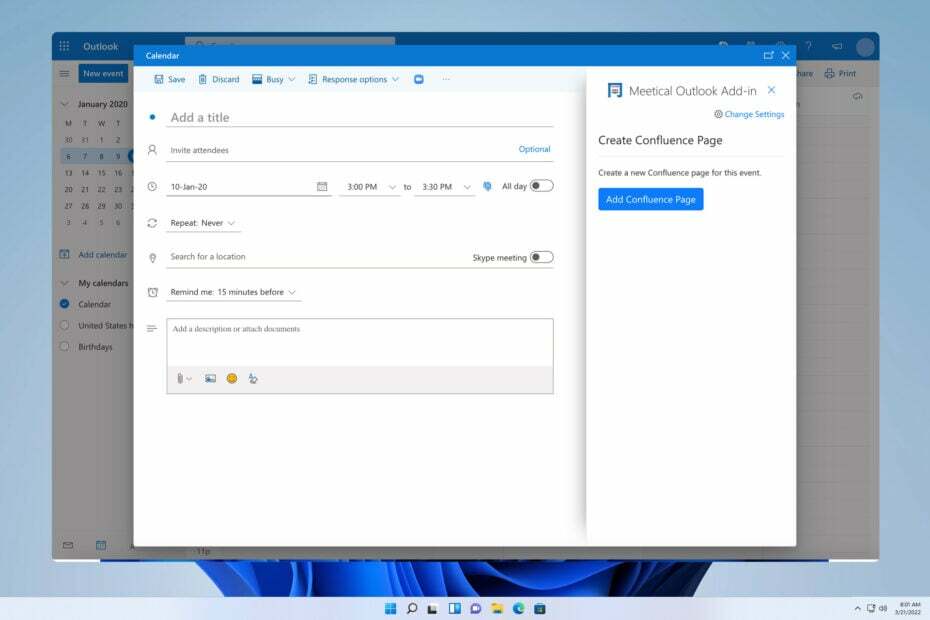
Το Outlook υποστηρίζει πλήρως εκδηλώσεις και προσκλήσεις, αλλά πολλοί χρήστες αναρωτιούνται πώς να στείλουν μια πρόσκληση στο Outlook με πολλές φορές να επιλέξουν.
Αυτό επιτρέπει στον παραλήπτη να επιλέξει την καλύτερη ώρα για τη συνάντηση, ώστε να μπορείτε να δείτε γιατί αυτή η δυνατότητα μπορεί να είναι χρήσιμη. Στον σημερινό οδηγό, θα σας δείξουμε πώς να δημιουργήσετε αυτόν τον τύπο πρόσκλησης, οπότε ας ξεκινήσουμε.
Μπορώ να στείλω μία πρόσκληση του Outlook για πολλές ημερομηνίες;
Από προεπιλογή, το Outlook δεν υποστηρίζει την αποστολή πρόσκλησης σε σύσκεψη με πολλαπλές χρονοθυρίδες. Αυτό είναι ένα σημαντικό ελάττωμα, αλλά υπάρχουν τρόποι για να αντιμετωπίσετε αυτόν τον περιορισμό κάνοντας τα εξής:
- Μπορείτε να στείλετε πολλές μεμονωμένες προσκλήσεις.
- Εναλλακτικά, μπορείτε να χρησιμοποιήσετε εργαλεία τρίτων για να παρακάμψετε αυτόν τον περιορισμό.
Πώς μπορώ να στείλω μια πρόσκληση του Outlook με πολλές φορές;
1. Δημιουργήστε μια συνάντηση στο Outlook
- Ανοίξτε το Outlook και κάντε κλικ στο Ημερολόγιο εικονίδιο στην κάτω αριστερή γωνία.

- Κάντε κλικ στο Νέο ραντεβού εικόνισμα.

- μεταβείτε στο Βοηθός προγραμματισμού στο Outlook.
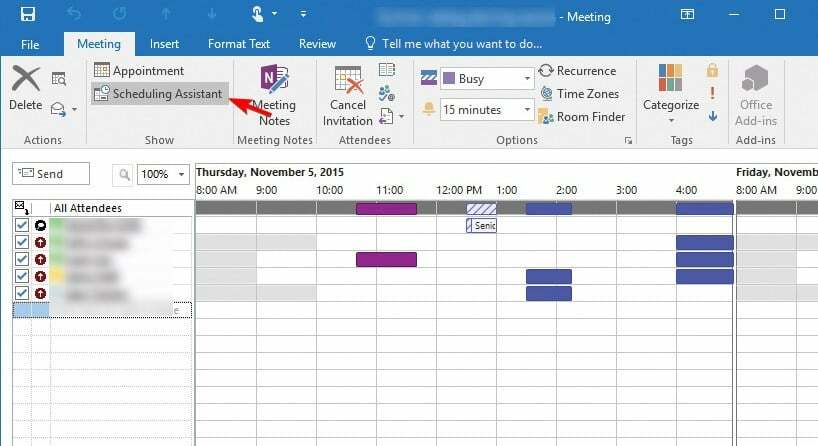
- Τώρα θα βλέπετε όλα τα διαθέσιμα χρονικά διαστήματα. Σύρετε και αποθέστε τις διαθέσιμες χρονοθυρίδες στην πρόσκληση.
- Κάντε κλικ στο παρευρισκόμενοι καρτέλα και προσκαλέστε τους επιθυμητούς συμμετέχοντες.
- Τέλος, κάντε κλικ στο Στείλετε για να στείλετε την πρόσκληση.
Για να μάθετε περισσότερα σχετικά με τις συναντήσεις, έχουμε έναν εξαιρετικό οδηγό για το πώς να το κάνετε μπροστινή πρόσκληση συνάντησης οπότε φροντίστε να μην το χάσετε.
2. Δημιουργήστε μεμονωμένες προσκλήσεις για κάθε υποδοχή
- Ανοίξτε το Outlook και μεταβείτε στο δικό σας Ημερολόγιο.
- Επιλέγω Νέο ραντεβού και προσθέστε τους συμμετέχοντες.

- Ορίστε την επιθυμητή ώρα και κάντε κλικ στο Στείλετε.
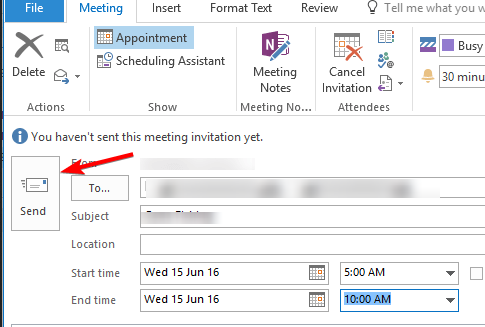
- Επαναλάβετε τα βήματα από πάνω για κάθε χρονική περίοδο.
Αυτή είναι μια γρήγορη και χρήσιμη λύση, αλλά μπορεί να είναι μη πρακτική, καθώς θα πρέπει να στείλετε πολλές αιτήσεις σε σύσκεψη στο Outlook. Επιπλέον, οι παραλήπτες σας ενδέχεται να δυσκολεύονται να διαχειριστούν πολλά μηνύματα ηλεκτρονικού ταχυδρομείου με πρόσκληση σε εκδηλώσεις.
Για να βεβαιωθείτε ότι δεν χάνετε σημαντικές πληροφορίες για τη συνάντηση, φροντίστε να το κάνετε ελέγξτε τους συμμετέχοντες στη συνάντηση πριν από κάθε συνάντηση.
3. Επισυνάψτε αρχεία ICS σε ένα email
- Στο Outlook, ανοίξτε το Ημερολόγιο.
- Κάντε κλικ σε όλα Νέα αντικείμενα και επιλέξτε Ραντεβού.
- Εισαγάγετε την επιθυμητή ώρα και άλλες πληροφορίες.
- Τώρα πηγαίνετε στο Αρχείο και επιλέξτε Αποθήκευση ως.
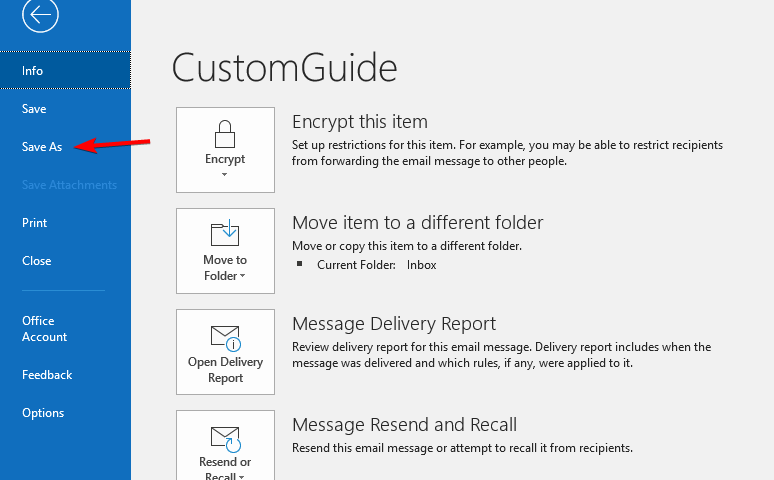
- Εισαγάγετε το επιθυμητό όνομα για το αρχείο και φροντίστε να το επιλέξετε iCalendar μορφή σε Αποθήκευση ως τύπος πεδίο.

- Επαναλάβετε τα παραπάνω βήματα για να δημιουργήσετε πολλά αρχεία ICS το καθένα με διαφορετική χρονική θυρίδα.
- Δημιουργήστε ένα νέο μήνυμα email και προσθέστε όλα τα αρχεία ICS σας ως συνημμένα.
- Τώρα στείλτε το email σε όλους τους συμμετέχοντες.
Για να λειτουργήσει αυτή η μέθοδος, πρέπει να εξηγήσετε στους συμμετέχοντες να ανοίξουν ένα μεμονωμένο αρχείο ICS που ανταποκρίνεται στην επιθυμητή χρονική περίοδο και να το προσθέσουν στο Ημερολόγιο του Outlook για να το επιλέξουν.
Αυτή η μέθοδος είναι εξαιρετική, καθώς σας επιτρέπει να δημιουργήσετε μια πρόσκληση ημερολογίου του Outlook με πολλές ημερομηνίες χωρίς τη χρήση εργαλείων τρίτων.
Η αποστολή πολλαπλών προσκλήσεων μπορεί να είναι λίγο δύσκολη, αλλά έχουμε έναν οδηγό για το πώς να το κάνουμε προσθήκη BCC στην πρόσκληση σε σύσκεψη, οπότε φροντίστε να το ελέγξετε για περισσότερες πληροφορίες.
- Πώς να δημιουργήσετε ένα αρχείο PST στο Outlook
- Πώς να δημιουργήσετε μια ενοποιημένη προβολή εισερχομένων στο Outlook
- Πώς να ενεργοποιήσετε και να χρησιμοποιήσετε το Copilot στο Outlook [Εύκολα βήματα]
- Πώς να προσθέσετε και να προβάλετε ένα GIF από το Outlook Email
- Πώς να εισαγάγετε τις επαφές του Outlook στο iPhone
4. Χρησιμοποιήστε το πρόσθετο FindTime
- Ανοιξε Αποψη. Παω σε Σπίτι και επιλέξτε Λήψη πρόσθετων.
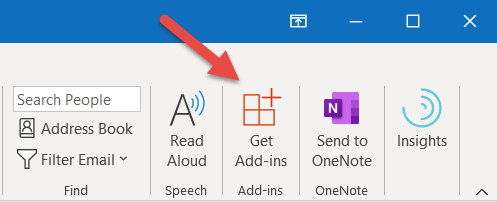
- Αναζητήστε το FindTime, επιλέξτε το και επιλέξτε Προσθήκη.
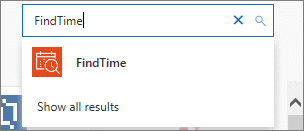
- Αφού προσθέσετε το FindTime, μεταβείτε και ρυθμίστε τη νέα σύσκεψη.
- Κάντε κλικ στο New Meeting Poll και επιλέξτε τις διαθέσιμες χρονοθυρίδες.
- Αφού στείλετε μια πρόσκληση σε σύσκεψη, οι συμμετέχοντες θα έχουν την επιλογή να επιλέξουν μόνοι τους μια ώρα συνάντησης.
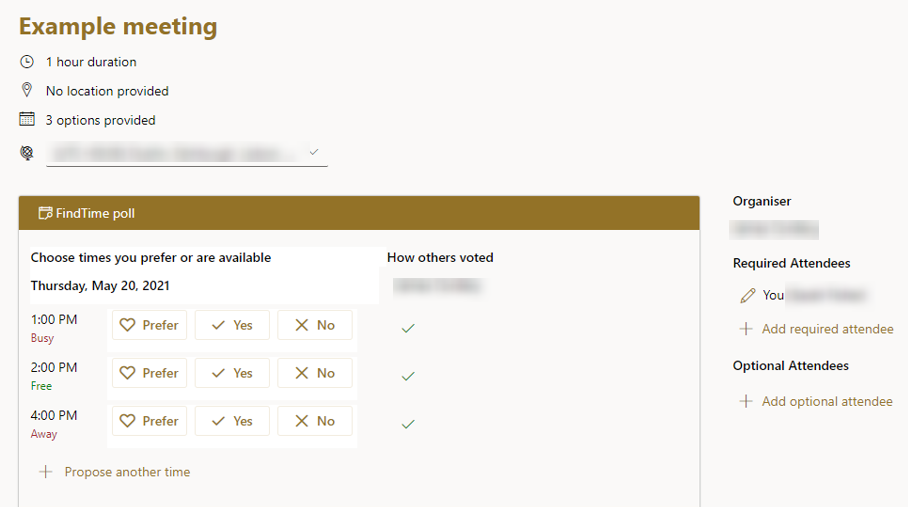
Αυτός είναι ο απλούστερος τρόπος για να δημιουργήσετε μια πρόσκληση του Outlook με πολλές χρονοθυρίδες, οπότε φροντίστε να το δοκιμάσετε.
Ελπίζουμε ότι αφού διαβάσετε αυτόν τον οδηγό γνωρίζετε πώς να στέλνετε μια πρόσκληση του Outlook με πολλές φορές. Δυστυχώς, αυτή η δυνατότητα δεν είναι εγγενώς διαθέσιμη, αλλά μπορείτε ακόμα να έχετε πρόσβαση χρησιμοποιώντας τις μεθόδους από αυτόν τον οδηγό.
Για να μάθετε περισσότερα σχετικά με αυτό το θέμα, ίσως θελήσετε να επισκεφτείτε μας δείτε πότε δημιουργήθηκε ένα συμβάν ημερολογίου στο Outlook οδηγό για περισσότερες πληροφορίες.
Ποια μέθοδο χρησιμοποιείτε για να στείλετε μια πρόσκληση με πολλαπλές χρονοθυρίδες; Ενημερώστε μας στα σχόλια παρακάτω.


